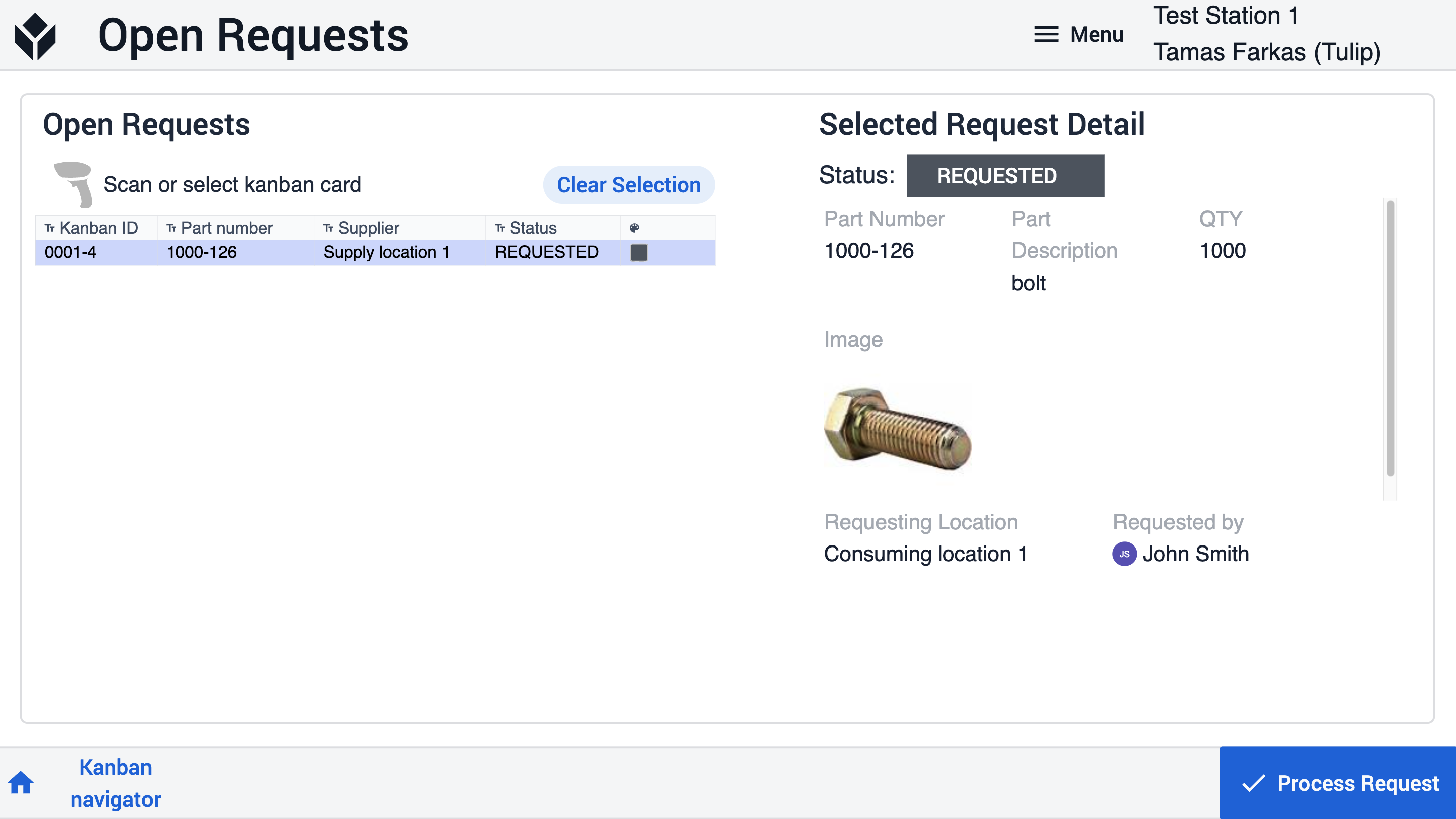To download the app, visit: Library
:::Prosty system uzupełniania materiałów zbudowany w Tulipie
Cel
Pakiet aplikacji Kanban oferuje szczupłą i wydajną strukturę dostosowaną do zarządzania materiałami, integrując koncepcję "pętli Kanban" w celu ustanowienia relacji uzupełniania zapasów między dostawcami a konsumentami za pomocą konfigurowalnych pojemników/kart. Pakiet ten płynnie integruje zasady Kanban z Tulip, zapewniając solidny system, który poprawia przepływ materiałów i usprawnia procesy produkcyjne.
Konfiguracja
Aplikacja Kanban nie wymaga specjalnej konfiguracji. Wszystkie aplikacje w pakiecie aplikacji współpracują ze sobą płynnie. Aplikacja nawigatora jest używana wyłącznie do celów demonstracyjnych; dlatego w produkcji nie jest niezbędna, a użytkownicy mogą ją usunąć. Aby włączyć drukowanie, użytkownik musi skonfigurować wyzwalacze w kroku drukowania etykiet w aplikacji Kanban Manager.Wymagana konfiguracja:- Print - Connection for Serial (wyzwalacz pojawia się po wejściu do kroku): Skonfiguruj połączenie, ścieżkę (wskazując port COM używany dla drukarki), szybkość transmisji i identyfikator.- Print - Serial (wyzwalacz pojawia się po kliknięciu przycisku drukowania): Wprowadź ten sam tekst, który został użyty w wyzwalaczu połączenia jako identyfikator.
Jak to działa
Pakiet aplikacji Kanban działa poprzez integrację czterech aplikacji. Początkowo użytkownicy tworzą karty Kanban. Gdy karty te istnieją w systemie, użytkownicy mogą zużywać materiały i żądać uzupełnienia opróżnionych pojemników. Jeśli żądanie zostanie wygenerowane, osoba zajmująca się materiałami lub asystent procesu może wyświetlić żądanie i dostarczyć pojemnik do lokalizacji dostawcy. Dostawca napełnia pojemnik i wysyła sygnał do pracownika obsługi materiałów, aby odebrał pojemnik i dostarczył go do lokalizacji, w której utworzono żądanie.
Używane tabele
W aplikacjach Kanban używane są następujące tabele:(Definition) Kanban Cards - ta tabela służy jako repozytorium wszystkich informacji związanych z kartami Kanban.Material Requests - tabela Material Requests przechowuje wszystkie żądania dostarczenia materiału reprezentowanego przez określoną kartę Kanban.
Struktura aplikacji
Kanban ManagerNa pierwszym etapie użytkownicy mogą przeglądać wszystkie utworzone karty. Użytkownik może zduplikować wybraną kartę, klikając przycisk duplikowania karty. Dzięki tej funkcji użytkownik może utworzyć nową kartę z takimi samymi atrybutami jak wybrana, a identyfikator karty zostanie zwiększony o jeden. Klikając przycisk drukowania etykiety, aplikacja przenosi użytkownika do etapu drukowania etykiety. Aby aktywować lub dezaktywować wybraną kartę, użytkownik powinien kliknąć przycisk edycji karty. Dezaktywowane karty nie pojawiają się w innych aplikacjach. Aby utworzyć nową kartę, użytkownik powinien kliknąć przycisk tworzenia nowej karty, aby przejść do tego kroku.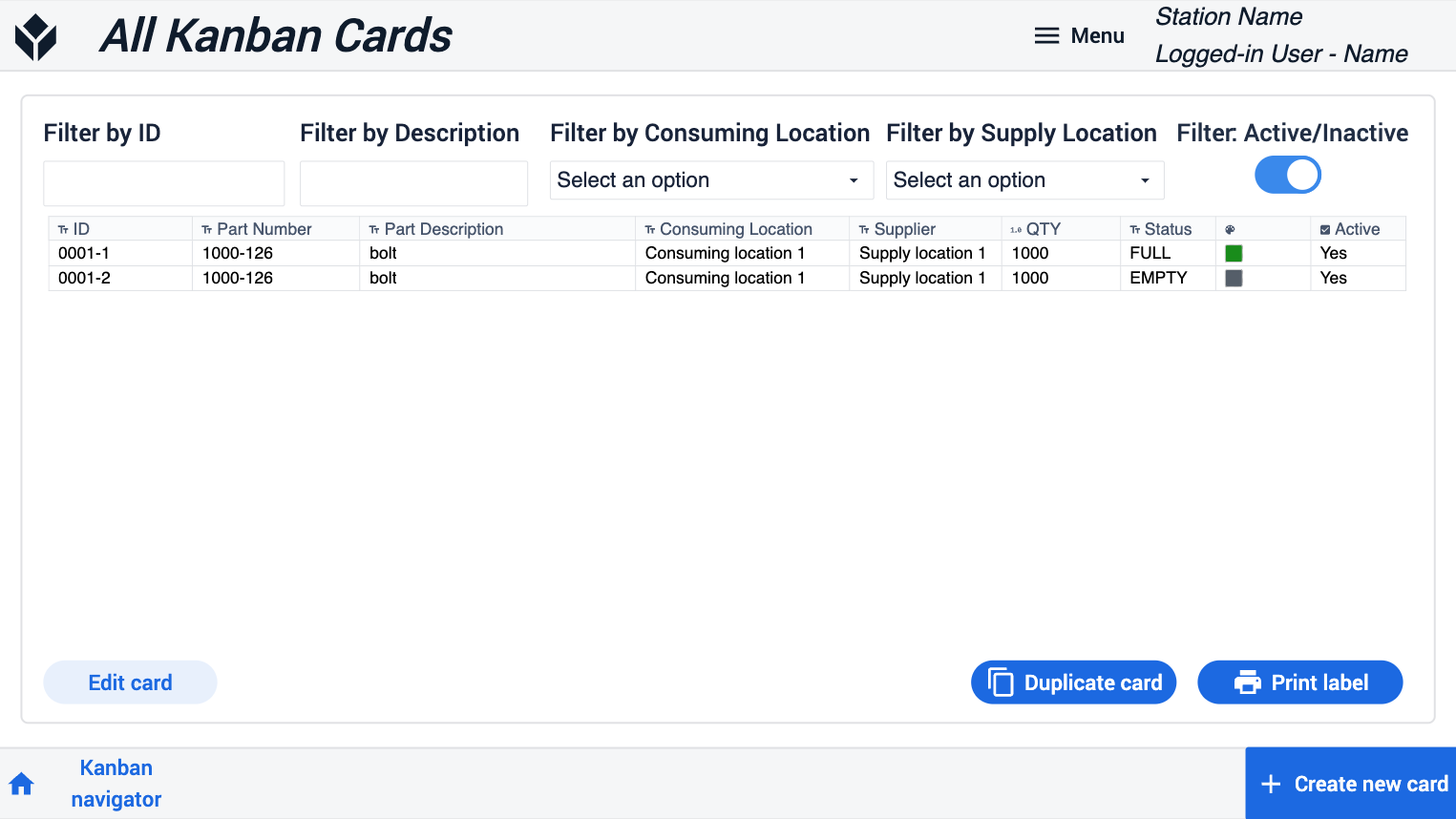
W kroku tworzenia kart Kanban użytkownicy muszą wypełnić wszystkie wymagane pola, aby utworzyć nową kartę. 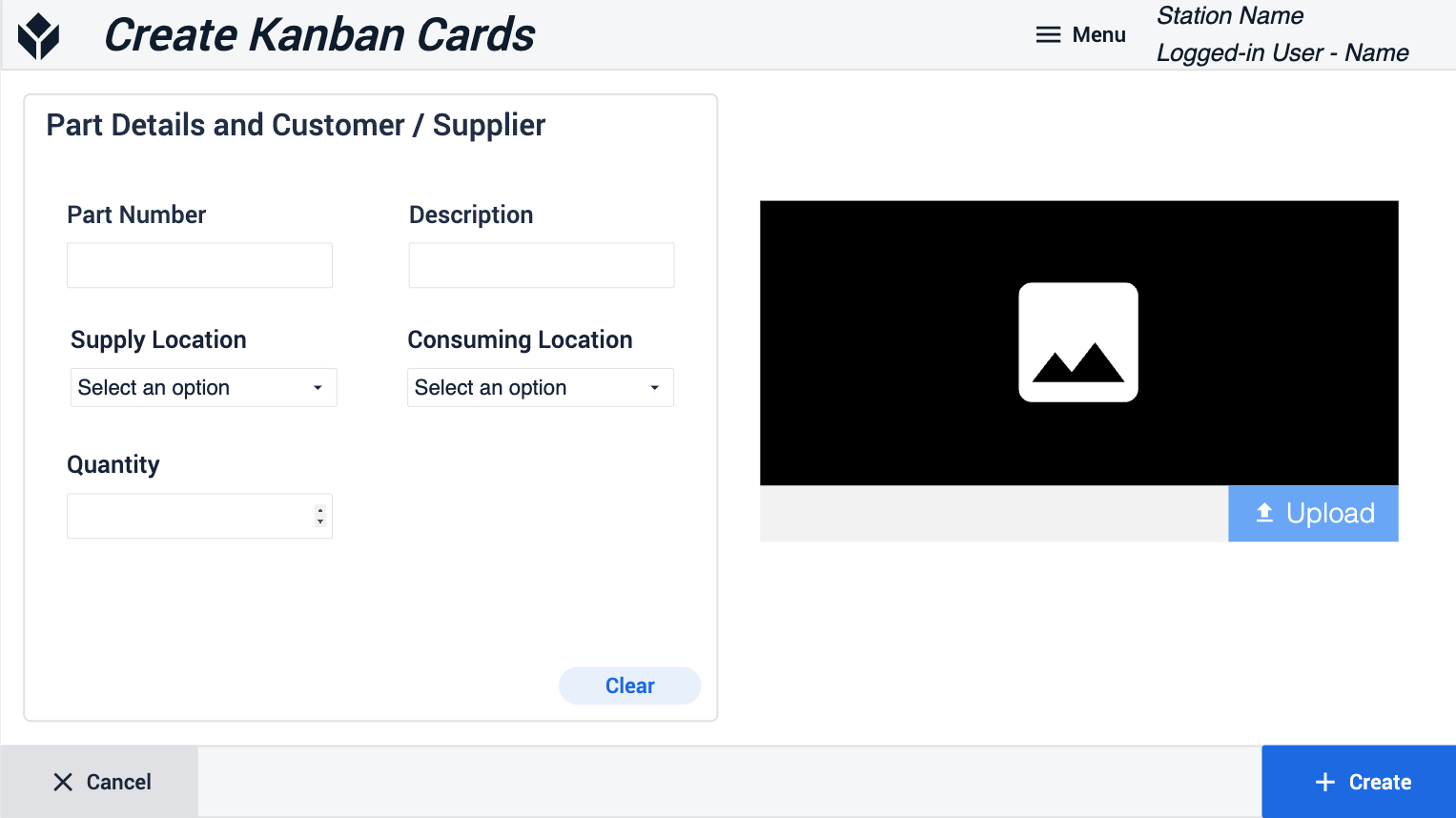
Zużycie materiałów Taaplikacja usprawnia tworzenie zapotrzebowania na materiały przy użyciu wstępnie przygotowanych kart Kanban zarządzanych przez aplikację Kanban Manager.
Na tym etapie użytkownik może zobaczyć przegląd aktywnych kart. Użytkownicy mogą wybrać kartę z tabeli, klikając wiersz lub skanując wcześniej wydrukowaną etykietę za pomocą czytnika kodów kreskowych. Jeśli status wybranej karty jest pełny, użytkownicy mogą złożyć nowe zapotrzebowanie na materiały, klikając przycisk Utwórz nowe zapotrzebowanie. Ta czynność powoduje przejście do następnego kroku, w którym użytkownik może potwierdzić utworzenie nowego żądania. 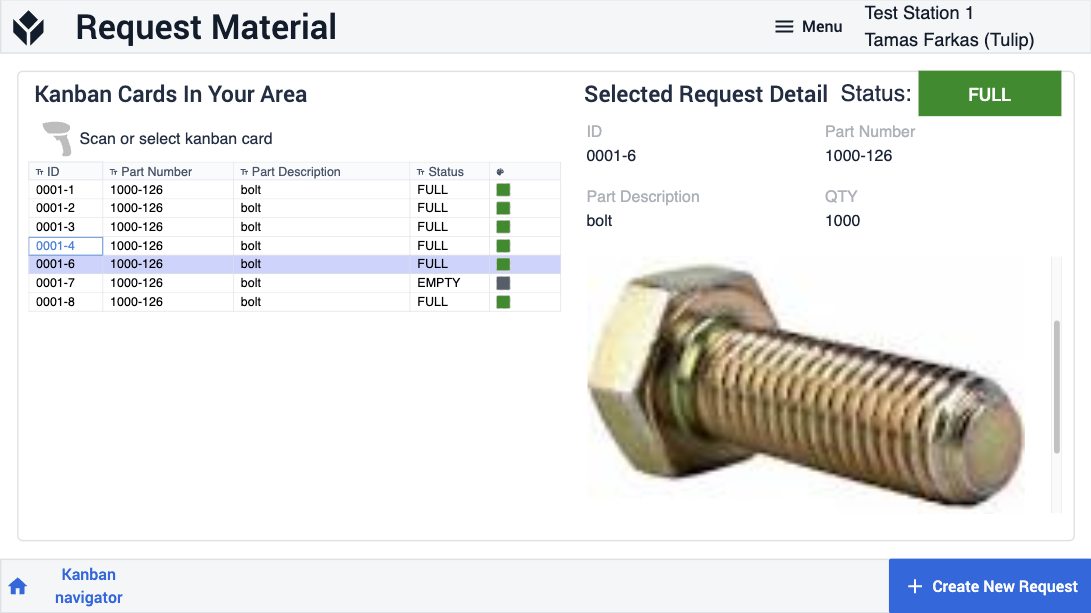
Po potwierdzeniu status karty kanban zmienia się z pełnego na pusty i tworzy zgłoszenie, które pojawia się użytkownikom w aplikacji Water Spider.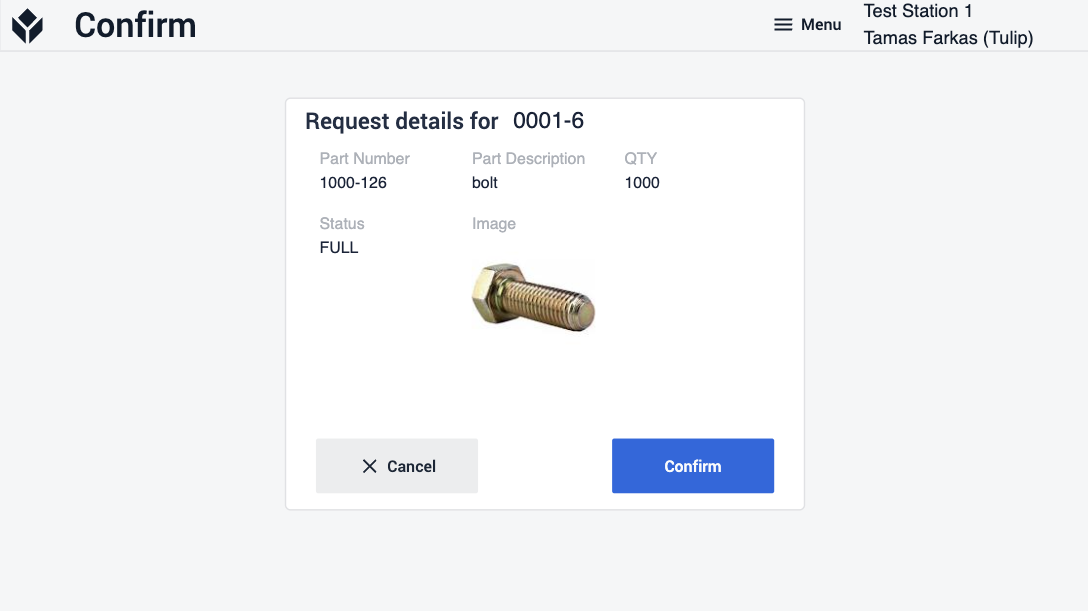
WaterSpiderAplikacjaWater Spider pomaga użytkownikom zarządzać ruchem materiałów w zakładzie. Po przejściu do kroku Kanban Request użytkownicy mogą przeglądać wszystkie żądania materiałów, które oczekują na realizację. Użytkownicy mogą wyświetlić szczegółowe informacje, wybierając żądanie. Po wybraniu żądania i kliknięciu przycisku Przetwórz żądanie, użytkownicy są przekierowywani do następnego kroku w celu potwierdzenia przetwarzania. Istnieją trzy możliwe statusy: Status otwarty oznacza, że żądanie zostało utworzone w lokalizacji zużycia i pojemnik musi zostać przetransportowany do lokalizacji zaopatrzenia. Potwierdzenie otwartego żądania oznacza, że użytkownik dostarczył pojemnik do dedykowanej lokalizacji dostawy, a żądanie znika z aplikacji Water Spider. Jeśli użytkownik w aplikacji dostawcy materiałów potwierdzi, że pojemnik został napełniony, żądanie jest następnie przenoszone do stanu gotowości do odbioru. Po potwierdzeniu odbioru przechodzi do stanu w transporcie. Ostatnim krokiem jest potwierdzenie, że pojemnik został dostarczony do miejsca odbioru i zamknięcie zgłoszenia.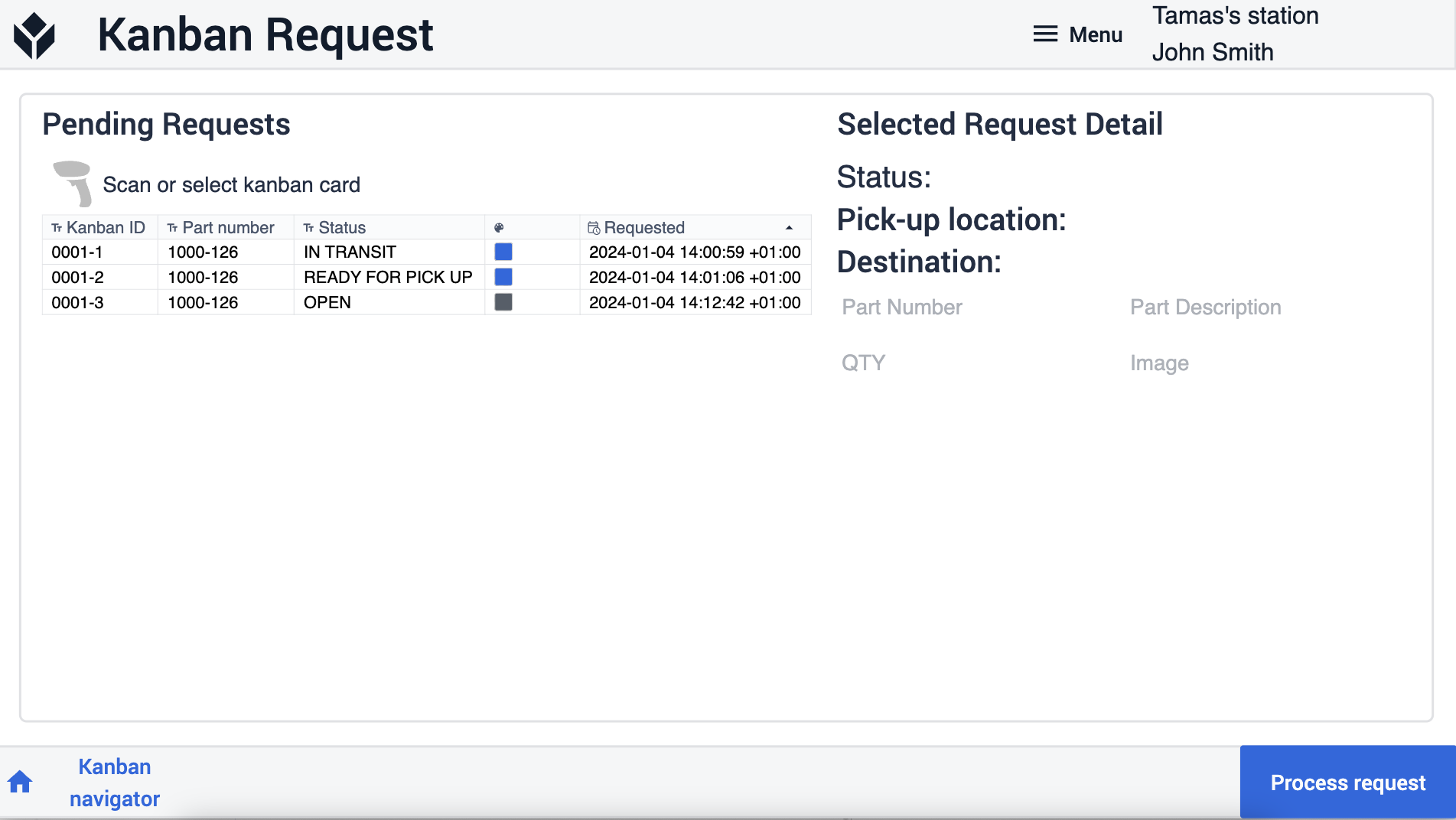
Dostawca materiałów Taaplikacja jest przeznaczona do realizacji wcześniej zamówionych materiałów i generowania żądania odbioru dla aplikacji Water Spider, gdy materiały są gotowe do odbioru.